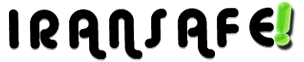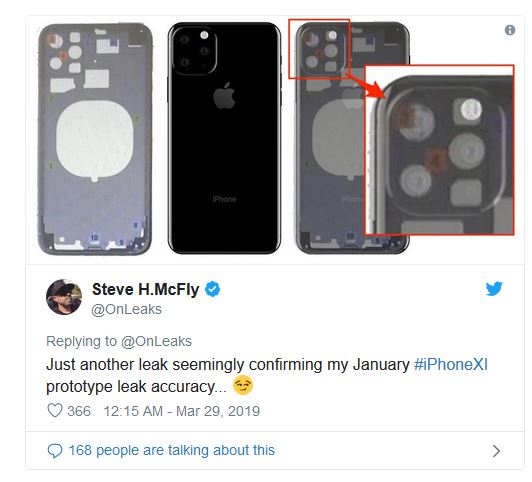چگونه بازی های ویندوزی را در گنو/لینوکس اجرا کنیم ؟
اکثر علاقه مندان به بازی های کامپیوتری به علت این تصور اشتباه که گنو/لینوکس نمیتواند از بازیهای ویندوز پشتیبانی کند، به ویندوز تمایل دارند. اکثر کسانی که تمایل به بازی دارند به ندرت گنو/لینوکس را انتخاب میکنند و خیلی از کاربرانی که با گنو/لینوکس راحت هستن بخاطر بازی به ویندوز مهاجرت میکنند.
اغلب سوالاتی که کاربران گنو/لینوکس میپرسند این است که چگونه بازی کنیم؟ خب وقتی صحبت از بازی می شود ویندوز گوی سبقت رو از گنو/لینوکس میبرد ولی این به این معنی نیست که ما هرگز نمی توانیم بازی های مورد علاقهی خود را بازی کنیم.
آن چیزی که معمولا مردم نمی دانند این است که توسعه دهندگان بازی ها از بازار روبه رشد گنو/لینوکس غافل نیستند. در کنار شرکت هایی که بازی مبتنی بر گنو/لینوکس ساخته اند شرکت هایی مانند Valve یا Steam در حال تلاش برای ایجاد ابزارهایی هستند که می توانند از بازی های ویندوز در سیستم گنو/لینوکس پشتیبانی کنند.
مزیت بزرگ استفاده از گنو/لینوکس برای بازی نسبت به هر پلتفرم بازی دیگر، ثبات و پایداری آن است.
چگونه می توانید بازی های ویندوز را در گنو/لینوکس بازی کنید؟ در ادامه ابزارهایی که از بازی های ویندوز در گنو/لینوکس پشتیبانی می کنند را معرفی میکنیم.
Wine

رایج ترین روش برای اجرای برنامه های ویندوزی در گنو/لینوکس wine است، وقتی که WineHQ اولین نسخه پایدار خود که نسخه ۱٫۰ بود را منتشر کرد از ۲۰۰ بازی محبوب ویندوزی پشتیبانی می کرد. آخرین نسخه wine همچنین رتبه بندی بازی ها را ارائه می دهد که در تعیین تعداد تنظیمات مورد نیاز کمک می کند.
اگر رتبه بندی Platinum را ببینید، به این معنی است که این بازی با شانس ۹۹٪ به خوبی اجرا خواهد شد. رتبه بندی Gold به این معنی است که شما باید کمی آنها را پیکربندی کنید، اما در نهایت، آنها به خوبی کار خواهند کرد. برچسب های Silver و Bronze به این معنی است که ممکن است هنگام بازی مشکلاتی وجود داشته باشد. اگر برای یک بازی رتبه بندی آشغال (garbage) را نشان دهد، شانس کار کردن آن به همان اندازه کم است که ببینید یک پنگوئن صحبت می کند(به زبان انسان).
قبل از نصب، پایگاهداده wine را بررسی کنید!!!
Steam Play

جدیدترین نسخه بتای Steam Play در سال ۲۰۱۸ منتشر شد. راهی که اجازه می دهد کاربران به نسخه های ویندوز، مک و گنو/لینوکس بازی های Steam دسترسی پیدا کنند. آنها در حال حاضر بیش از ۳۰۰۰ بازی برای کاربران گنو/لینوکس دارند و هر روز تعداد بیشتری افزوده میشود. به منظور افزایش سازگاری با بازی های ویندوز، تصمیم گرفتند نسخه بتای Steam Play شامل اصلاحات Wine و Proton باشد.
سایت رسمی Steam Play برخی از مزایای جدید را اینگونه ارائه می دهد:
- بازی های ویندوز بدون اینکه دارای نسخهی گنو/لینوکس باشند می توانند نصب شوند و به طور مستقیم از Steam گنو/لینوکس اجرا شوند.
- شامل پشتیبانی کامل از Steamworks و OpenVR خواهد بود.
- سازگاری بازی و کاهش عملکرد (performance) به دلیل اجرای DirectX 11 و ۱۲ بهبود یافته است.
- بازی تمام کنترلر ها را به صورت خودکار تشخیص می دهد.
- بهبود عملکرد بازی های Multi-thread در مقایسه با vanilla Wine.
لیست بازی هایی که نسخه بتای جدید Steam پشتیبانی می کند را بررسی کنید.
PlayOnLinux

نه تنها یک محیط تعاملی را فراهم می کند، بلکه شامل یک سری اسکریپت های از پیش ساخته شده برای کمک به کاربران در نصب برخی از بازی هاست. یک رابط کاربری موثر و کاربر پسند برای شبیه ساز wine است که به شما امکان پیکربندی و دسترسی به آن بدون استفاده از خط فرمان را می دهد.
نقطه ضعف POL این است که متاسفانه POL نمی تواند بدون WINE کار کند.
Lutris
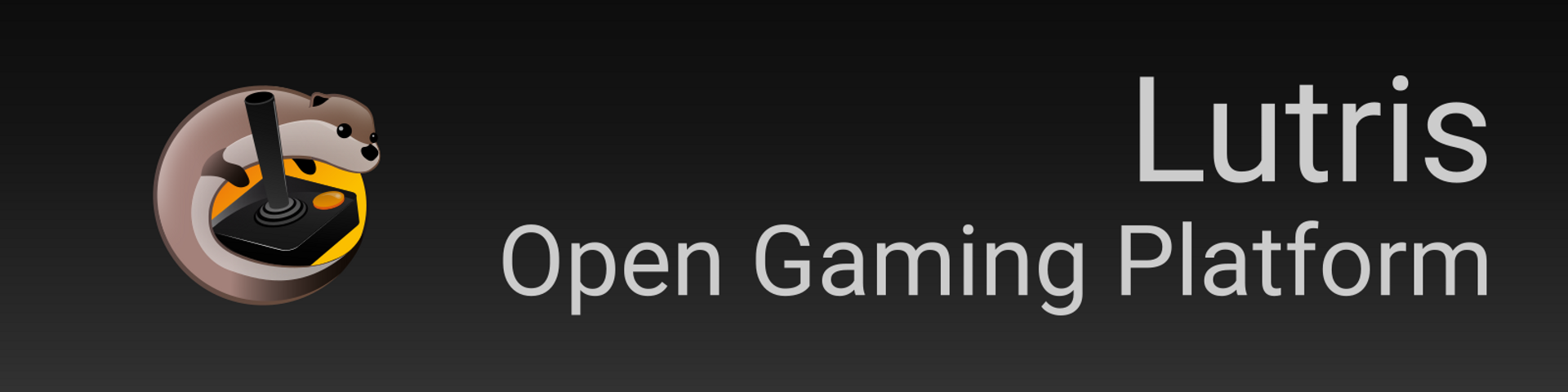
یکی دیگر از ابزار هایی که به شما امکان نصب و مدیریت بازی ها در گنو/لینوکس را می دهد Lutris نام دارد که مثل شبیه ساز برای بازی های ویندوزی عمل می کند.لایه سازگار مبتنی بر wine و proton دارد که به شما اجازه میدهد بازی های ویندوزی را بازی کنید. Lutris یک پایگاه داده بزرگ از بازی ها فراهم می کند و اسکریپت های آماده برای نصب دارد که می توانید دانلود کنید.
نتیجه
با توجه به میزان ثبات ارائه شده میزان استفاده از گنو/لینوکس در بین کاربران کامپیوتر افزایش یافته است. گیمرها این موضوع را مطرح می کنند که گنو/لینوکس قادر به پشتیبانی از بازی های مورد علاقهی آنها نیست، و از این رو برای استفاده از گنو/لینوکس تردید دارند. با این حال، شرکت ها در سراسر جهان تلاش می کنند تا برای علاقهمندان به بازی های رایانه ای که مایل به استفاده از گنو/لینوکس هستند، راحتی را فراهم کنند تا با خیال راحت هم به بازی های مورد علاقه خود بپردازند و هم از سیستم عامل مورد علاقه خود استفاده کنند.
منبع : خرید vpn در iransafe.net
تنظیمات L2TP-IPSec میکروتیک برای کاربران موبایل
توی این مقاله قصد دارم نحوه پیکربندی میکروتیک برای استفاده از L2TP به همراه IPSec برای کاربران تلفن همراه را آموزش دهم.در این مقاله مراحل را با استفاده از کامند و همینطور با استفاده از GUI آموزش خرید vpn خواهم داد.
قبل از هرچیز مطمئن شوید که فایروال میکروتیک به گونه ای تنظیم شده که میتواند ترافیک را از پورت WAN قبول کند.
موقع نوشتن این مطلب من از Mikrotik OS 6.35.4 استفاده کردم.
اضافه کردن IP Pool جدید
شما میتوانید از IP Pool های موجود استفاده کنید، اما فرض من بر این هست که نیاز هست Pool جدیدی تعریف بشه.
CLI
/ip pool add name=”L2TP-Pool” ranges=10.1.1.1-10.1.1.100
GUI
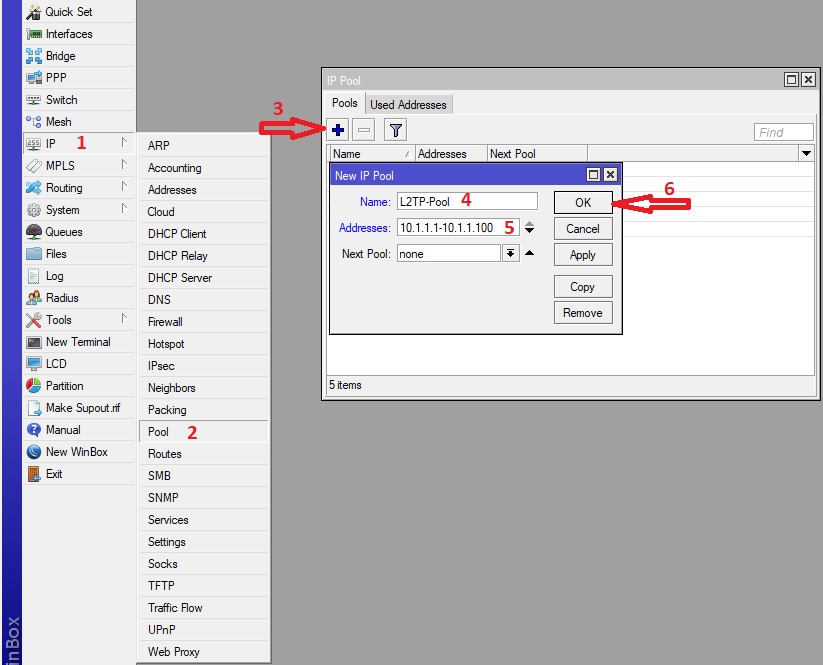
تنظیمات L2TP
قبل از انجام تنظیمات L2TP Server باید پروفایل جدیدی برای L2TP تعریف کنیم
CLI
/ppp profile add name=l2tp-profile local-address=L2TP-Pool remote-address=L2TP-Pool use-encryption=required change-tcp-mss=yes dns-server=8.8.8.8
GUI

اضافه کردن L2TP Server
CLI
/interface l2tp-server server set authentication=mschap2 default-profile=LT2P-Profile enabled=yes ipsec-secret=MYKEY max-mru=1460 max-mtu=1460 use-ipsec=yes
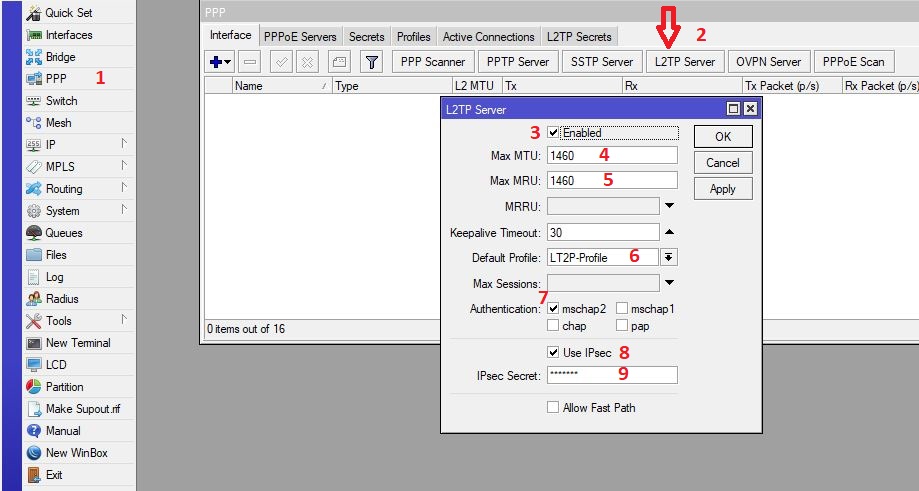
اضافه کردن PPP Secrets
در واقع همان نام کاربری و رمز عبور کاربران VPN هست
CLI
/ppp secret add name=MYUSER password=MYPASSWORD service=l2tp profile=LT2P-Profile
GUI

تنظیمات IPSec
در IPSec شما میتونید از تنظیمات پیش فرض (مثل Proposals ) استفاده کنید اما پیشنهاد میکنم تنظیمات جدید خودتون رو اعمال کنید.
۱ – IPSec Proposals
CLI
/ip ipsec proposal add name=L2TP-Proposal auth-algorithms=sha1 enc-algorithms=3des,aes-256-cbc pfs-group=none
GUI
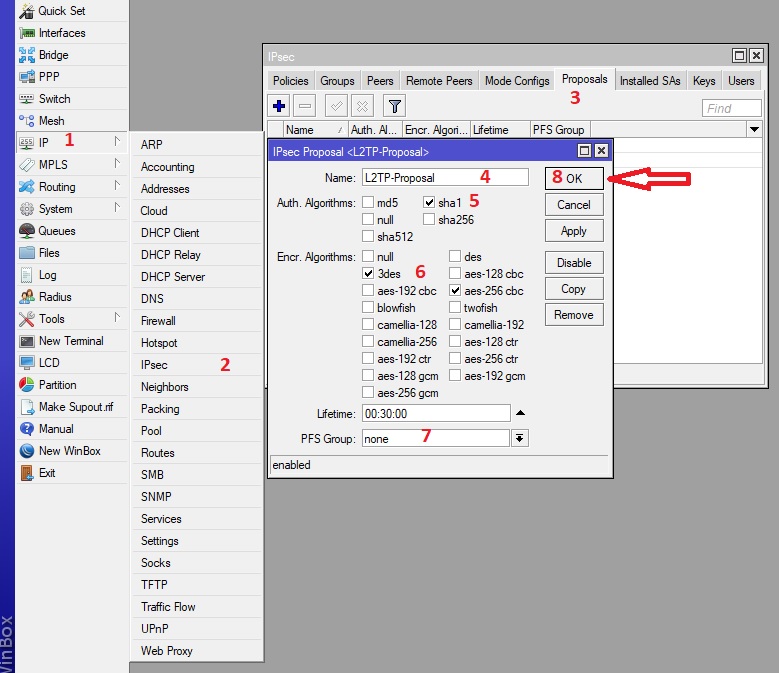
۲-IPSec Peers
CLI
/ip ipsec peer add address=0.0.0.0/0 port=500 auth-method=pre-shared-key secret=”MYKEY” generate-policy=port-override exchange-mode=main-l2tp send-initial-contact=yes nat-traversal=yes hash-algorithm=sha1 enc-algorithm=3des,aes-256 dh-group=modp1024
GUI
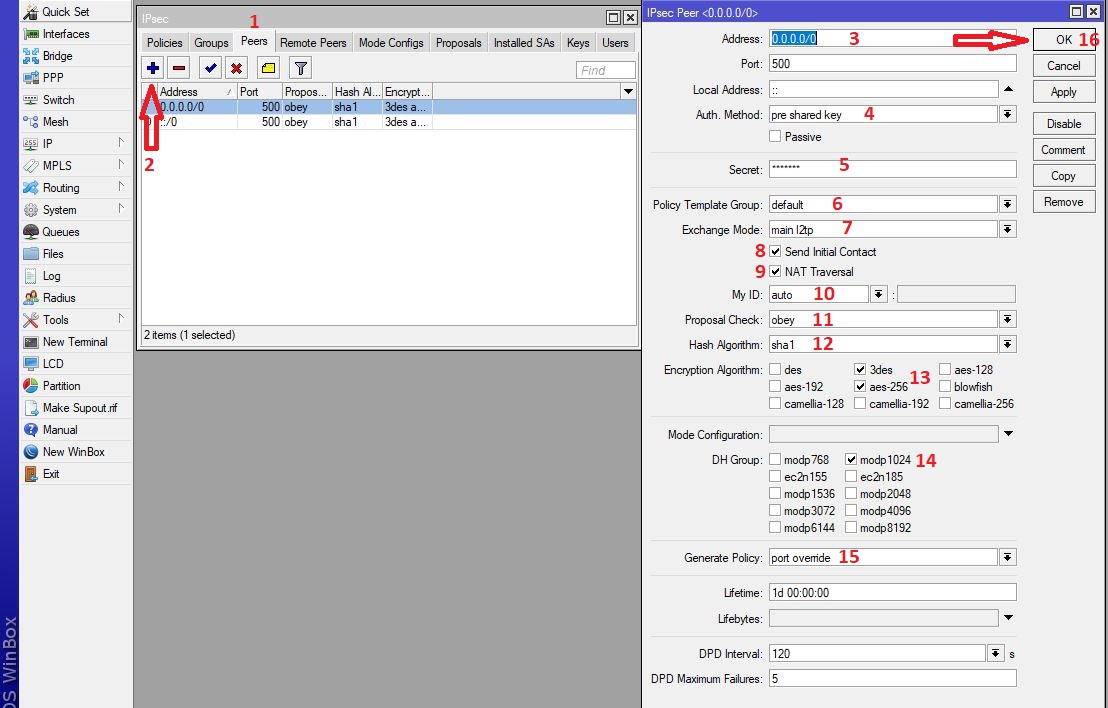
۳ – IPSec Policies
CLI
/ip ipsec policy add src-address=::/0 dst-address=::/0 protocol=all template=yes group=default action=encrypt level=require ipsec-protocols=esp tunnel=no sa-src-address=0.0.0.0 sa-dst-address=0.0.0.0 proposal=L2TP-Proposal
GUI
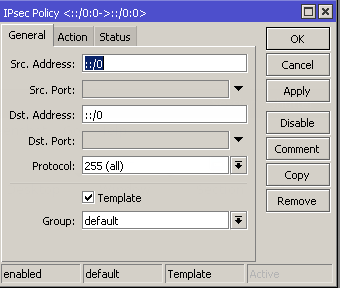

در پست های بعدی نحوه تنظیمات در سیستم عامل های مختلف را آموزش خواهم داد
منبع : خرید vpn در iransafe.net
آموزش راه اندازی PPTP VPN سرور در لینوکس
ایرانسیف : اگر تا به حال با سرویس VPN کار کرده باشید و با آن آشنایی داشته باشید حتما میدانید که ساده ترین پروتکل VPN پروتکل PPTP می باشد که نحوه راه اندازی آن در پلتفرم های مختلفی مانند ویندوز ، سیسکو ، میکروتیک و … تا حدودی شبیه به هم هستند امروز در این مطلب میخواهیم به شما راه اندازی VPN سرور PPTP را در سیستم عامل لینوکس آموزش دهیم. راه اندازی PPTP VPN در لینوکس بسیار ساده است به طور کلی در سه مرحله این VPN سرور PPTP را راه اندازی می کنیم که عبارتند از :
۱– نصب سرویس PPTPD
۲– پیکربندی PPTPD و PPP
۳– فعال سازی Packet Forwarding
نصب سرویس PPTPD :
برای نصب سرویس PPTPD دستورات زیر را در ترمینال به ترتیب اجرا کنید :
|
۱
۲
|
# apt-get update# apt-get install pptpd |
پیکربندی PPTPD و PPP :
با استفاده از ویرایشگری مثل vi یا nano یا هر ویرایشگری که دوست دارید فایل pptpd.conf را با دستور زیر ویرایش کنید :
|
۱
|
vi /etc/pptpd.conf |
حال Local IP و Remote IP را باید در این فایل وارد کنیم :
|
۱
۲
|
localip 10.10.0.1remoteip 10.10.0.2-10 |
این که چرا فایل pptpd.conf را ویرایش کردیم دلیلش این است که سرویس PPTPD فایل پیکربندی pptpd.conf را میخواند و با توجه به آن پارامتر های مربوطه را به کلاینت ها اختصاص میدهد. Local IP آدرس VPN سرور لینوکس ما میباشد و کلاینت ها با استفاده از این آدرس به VPN سرور وصل میشوند، در این سناریو آدرس IP سرور لینوکسی مان ۱۰٫۱۰٫۰٫۱ میباشد. Remote IP هم میتواند رنج آدرسی باشد که کلاینت ها وقتی به VPN سرور متصل شدند از آن رنج آدرس IP دریافت کنند، برای مثال ما در این سناریو رنج آدرس ۱۰٫۱۰٫۰٫۲ تا ۱۰٫۱۰٫۰٫۱۰ برای اختصاص آدرس IP به کلاینت ها در نظر گرفتیم . فایل را ذخیره کنید و از آن خارج شوید. حالا نوبت ویرایش فایل پیکربندی pptpd-options است برای این کار دستور زیر را در ترمینال وارد کنید :
|
۱
|
# vi /etc/ppp/pptpd-options |
حال عبارات زیر را در انتهای این فایل وارد کنید :
|
۱
۲
۳
۴
۵
۶
۷
۸
۹
۱۰
۱۱
۱۲
۱۳
۱۴
|
name pptpd refuse-pap refuse-chap refuse-mschap require-mschap-v2 require-mppe-128 ms-dns 8.8.8.8 #ms-dns 8.8.4.4 proxyarp nodefaultroute lock nobsdcomp mtu 1490 mru 1490 |
خب طبیعتا برای اتصال به VPN سرور ما نیاز به یک Username و Password تعریف شده در VPN سرور داریم، برای تعریف این اطلاعات احرازهویتی بایستی فایل chap-secrets را ویرایش کنیم و پارامتر های زیر را در آن وارد کنیم :
|
۱
۲
|
# vi /etc/ppp/chap-secretsmyusername pptpd <mypassword> 10.10.0.2 |
بدیهی است که به جای myusername باید نام کاربری کلاینت و به جای mypassword باید پسورد اتصال کلاینت به VPN سرور را باید وارد کنید. در این سناریو برای مثال کلاینت ما به محض اتصال به VPN سرور آدرس ۱۰٫۱۰٫۰٫۲ را از Pool تعریف شده دریافت خواهد کرد.
فعال سازی Packet Forwarding :
در این مرحله فایل پیکربندی sysctl.conf را با دستور زیر ویرایش می کنیم و IPv4 Forwarding را فعال می کنیم برای این کار کافیست تا علامت # را حذف کنیم و عبارت زیر را برابر مقدار یک قرار دهیم. به دستور زیر توجه کنید :
|
۱
۲
|
# vi /etc/sysctl.confnet.ipv4.ip_forward=1 |
همانطور که مشاهده می کنید ما عبارت net.ipv4.ip_forward را برابر مقدار یک قرار دادیم تا IPv4 Forwarding فعال شود. فایل را ذخیره کنید و از آن خارج شوید. حال دستور زیر را اجرا کنید تا تغییرات صورت گرفته را مشاهده کنید :
|
۱
|
# sysctl -p |
حال باید یک iptables rule را برای ایجاد NAT بین دو اینترفیس eth0 و ppp بنویسیم. دستورات زیر را اجرا کنید :
|
۱
۲
۳
|
# iptables -t nat -A POSTROUTING -o eth0 -j MASQUERADE# iptables -A FORWARD -i eth0 -o ppp0 -m state --state RELATED,ESTABLISHED -j ACCEPT# iptables -A FORWARD -i ppp0 -o eth0 -j ACCEPT |
حال با دستور زیر سرویس PPTPD را Restart کنید :
|
۱
|
# service pptpd restart |
کار تمام است ! حالا میتوانید به VPN سرور متصل شوید و از آن لذت ببرید.
منبع : خرید vpn در iransafe.net
آموزش راه اندازی DHCP Server در میکروتیک
چیست؟ DHCP سرویس
ایرانسیف : DHCP یک پروتکل Server/client است که به صورت اتوماتیک به Client ها IP و اطلاعاتی نظیر Subnet و Default Getaway و DNS را ارائه می دهد.
RFC۲۱۳۲ و RFC۲۱۳۱ از DHCP به عنوان نیروی ضربتی مهندسی اینترنت بر اساس پروتکلBootstrap تعریف می کند. پروتکلی که با استفاده از DHCP بسیار از جزئیات را پیاده سازی می کند. DHCP به Client اجازه می دهد که تنظیمات مربوط به TCP/IP را از روی DHCP دریافت کنند.
DHCP که یکی از سرویس های ویندوز سرور ۲۰۱۲ می باشد به عنوان یک جزء اختیاری در شبکه محسوب شد و می تواند به تمام Client های دارای سیستم عامل ویندوز مانند ویستا، سرور، XP، ۲۰۰۰، ۹۵ و غیره یک آدرس IP اختصاص بدهد. همچنین DHCP میتواند به عنوان یک سرویس در مودم های ADSL، روترهای شبکه و یا سوئیچهای لایه ۳ اجرا شود DHCP یک طرح استاندارد IP برای کاهش پیچیدگی مدیریت آدرس دهی و تنظیمات،به وسیله استفاده از سروری که به صورت صحیح IP آدرس ها و تنظیمات مربوط و جزئیات آنرا مدیریت می کند تمام کامپیوتر ها و دیگر دستگاه ها، برای اینکه در شبکه ای که مبتنی بر TCP/IP است عملکرد صحیحی داشته باشند باید یک آدرس IP داشته باشند. IP Address ها می توانند هم به صورت دستی Static برروی PC ها تنظیم شوند و هم به صورت اتوماتیک از یک DHCP Server آدرس IP دریافت کنند. بیشتر سیستم عامل ها به صورت پیش فرض به دنبال IP آدرس در شبکه هستند بنابراین هیج تنظیماتی لازم نیست برروی کلاینت ها صورت بگیرد، برای پیاده سازی یک شبکه با قابلیت DHCP قدم اول راه اندازی یک DHCP سرور است قبل از اینکه DHCP سرور برای کلاینت ها IP فراهم کند باید یک رنجIP برای سرور تعریف شود . این رنج به عنوان scope شناخته می شود که برای هر subnet فیزیکی که در شبکه شما است یک تک IP پیشنهاد می دهد . به عنوان مثال اگر شما دو subnet دارید DHCP Server شما باید به هر دوی آنها متصل باشد و شما برای هر subnet یک scope مجزا تعریف کنید
معایب و مزایای استفاده از سرویس :DHCP
مزایای استفاده از این سرویس عبارت است از: آدرسی دهی به صورت خودکار و سریع انجام میپذیرد. برای مکان هایی که کاربران آن افراد ثابتی نیستند بسیار مناسب است. مدیریت سیستم آدرسی دهی و رنج ای پی آدرس مورد استفاده توسط سرویس DHCP به صورت خودکار انجام میشود. احتمال
IP Conflict و مختل شدن عملکرد دستگاه ها بسیار کم است. در صورت نیاز به تغییر در سیستم آدرس دهی این تغییرات به سادگی انجام میگیردمعایب استفاده از این سرویس نیز عبارت است از: نیاز به نگه داری دارد دستگاهها,ای پی مشخصی ندارند در نتیجه کنترل آنها مشکل است. امکان حمله
DHCP Spoofing برای این سرویس وجود دارد. برای راه اندازی نیاز به یکDHCP Server
داریم در صورتی که تجهیزات موجود در شبکه این را قابلیت نداشته باشند باید یک دستگاه به این منظور تهیه شود. برای همه تجهیزات مثل سرورها نمیشود از DHCPبه عنوان سرویس آی پی دهنده خرید vpn میکروتیک استفاده کرد
تمام کامپیوتر ها و دیگر دستگاه ها، برای اینکه در شبکه ای که مبتنی بر TCP/IP است عملکرد صحیحی داشته باشند باید یک آدرس IP داشته باشند. IP Address ها می توانند هم به صورت دستی Static برروی PC ها تنظیم شوند و هم به صورت اتوماتیک از یک DHCP Serverآدرس IP دریافت کنند. بیشتر سیستم عامل ها به صورت پیش فرض به دنبال IP آدرس در شبکه هستند بنابراین هیج تنظیماتی لازم نیست برروی کلاینت ها صورت بگیرد، برای پیاده سازی یک شبکه با قابلیت DHCP قدم اول راه اندازی یک DHCP سرور است قبل از اینکه DHCP سرور برای کلاینت ها IP فراهم کند باید یک رنجIP برای سرور
تعریف شود . این رنج به عنوان scope شناخته می شود که برای هر subnet فیزیکی که در شبکه شما است یک تک IP پیشنهاد می دهد . به عنوان مثال اگر شما دو subnet دارید DHCP Server شماباید به هر دوی آنها متصل باشد و شما برای هر subnet یک scope مجزا تعریف کنید
چرا DHCPاستفاده شود؟
هر دستگاه که در شبکه است باید یک IP منحصر به فرد برای دسترسی به شبکه و منابع آن داشته باشد بدون DHCP ، آدرس ای پی برای کامپیوترهای جدید و یا pc هایی که از یکSubnet به Subnet دیگر انتقال یافته اند باید به صورت دستی تنظیم شود و یا آدرس IP برای PC هایی کهاز شبکه ما حذف شده اند هم باید به صورت دستی اصلاح شود . با سرویسDHCP تمام این فرآیند به صورت اتوماتیک و مدیریت مرکزی اداره می شود. سرور DHCP آدرس های IP را در Pool خود ذخیره میکند و به هر کلاینت که در شبکه شروع به کار می کند IP اجاره می دهد به خاطر اینکه آدرس های IP داینامیک اجاره ای نسبت به IP دستی مدت زمان طولانی استفاده نمی شود و به صورت اتوماتیک برای دوباره اختصاص داده شدن به کلاینت ها به Pool برگردانده می شودمدیر شبکه DHCP سررو را ایجاد می کند که شامل تنظیمات و اطلاعات مربوط به TCP/IP و همچنین تنظیمات آدرس دهی برای Client ها وپیشنهاد IP ها ی اجازه ای به آنها می شود
سرور DHCP تنظیمات و اطلاعات را در یک دیتابیس که شامل موارد زیر است ذخیره می کند :
آدرس های IP معتبر که در pool حفظ می شود . اختصاص دادن IP به کلاینت ها و همچنین آدرس های محدود شده(برای اختصاص دادن به PC های خاص)
رزرو IP آدرس ها همراه با Client های خاص DHCP که شامل انتساب یک IP آدرس به یک Client می شود
مدت زمان اجاره یا طول مدتی که IP قرار است استفاده شود یا تمدید اجاره نامه
DHCPچه چیزی را میتواند برای ما محیا کند
زمانی که شما یک DHCP سرور را در شبکه خود راه اندازی می کنید می توانید به صورت اتوماتیک برای کلاینت ها و دیگر دستگاه های مبتنیTCP/IP آدرس IP تهیه کنید

همچنین می توان با تنظیمات و پارامتر های اضافه این سرویس امکانات بیشتری برای کلاینت ها و دیگر دستگاه ها مهیا کنید
که به آنها اجازه می دهد که به منابع شبکه های دیگر دسترسی پیدا کنیم مثل DNS Server و Wins server این تکنولوژی Server/Clientکه سرور DHCP قادر می سازد که به کامپیوتر ها و دستگاه های دیگر که به عنوان DHCP قادر می سازد که به کامپیوتر و دستگاه های دیگر که به عنوان DHCP Client هستند IP آدرس اختصاص یا اجاره می دهد
توسط سرویس DHCPمیتوان موارد زیر را انجام داد:
اجاره یک IP آدرس برای مدت معین به کلاینتها و تمدید دوباره IP های اجاره ای به صورت اتوماتیک برای کلاینت هایی که آن رادرخواست می کنند
به روز رسانی پارامتر های مربوط به DHCP Client ها توسط DHCP Server و تنظیمات Scope به جای انجام این اعمال به صورت دستی برروی هر کامپیوتر
رزرو IP آدرس برای دستگاه ها و کامپیوتر های معین که همیشه باید همان IP آدرس را داشته باشند
Exclude کردن یک رنج مشخص از IP آدرس ها برای توزیع برروی سرور ها ، روتر ها و دستگاه های دیگر
ارائه خدمات به بسیاری از subnet ها اگر روترهاییکه بین Dhcp سرور و subnet ها هستند تنظیمات مربوط بهAgent DHCP را داشته باشند
تنظیمات DHCP سرور برای انجام خدمات DNS به کلاینت ها
ارائه آدرس Multicast برای کلاینت ها
کانفیگ کردن DHCP:
سیستم عامل میکروتیک این توانایی را به ما می دهد که بروی تک تک ether های خود، سرویس DHCP راه اندازی کنیم. برای این کار کافی است که باwinbox به میکروتیک خود وصل شده و همانند شکل در قسمت IP،بروی DHCP server کلیک کرده تا وارد تنظیمات DHCP server روتر خودشویم.سپس با کلیک بر روی DHCP Setup اقدام به راه اندازی DHCP Server می کنیم به این نکته توجه داشته باشید که که ما ازقبل بر روی ether۱ خود،آی پی ۱۹۲.۱۶۸.۱۰۰.۱ را set کرده ایم پس به این نکته هم توجه کنید و این کار را قبل ان انجام دهید

در این قسمت ابتدا ether که میخواهیم روی آن DHCP نصب شود را انتخاب می کنیم

سپس خواهیم دید که سیستم به طور خودکار رنج شبکه ما را با توجه به IP که برروی ether خود گذاشته ایم شناسایی کرده است

در این مرحله باید gateway را برای رنج شبکه ای که می خواهیم به وسیله DHCP به آن ها IP بدهیم را
مشخص کنیم،که به طور پیش فرض IP، etherکه روی آن DHCP راه اندازی می شود داده شده است
.jpg)
در این مرحله رنج IP هایی که می خواهیم به کاربران ما داده شود را تعیین می کنیم

حال DNS Server را تعیین می کنیم

و در مرحله آخر باید leasetimeرا مشخص کرد. اگر روی ۱۰ دقیقه set شود یعنی بعد از ۱۰دقیقه که ارتباط قطع می گردد.IP از کلاینت ما گرفته می شود

ساخت مجموعه ادرس در میکروتیک:
شما در میکروتیک می توانید مجموعه های آدرس IP بسازید ، از این مجموعه آدرس ها می توانید در قسمت های مختلف مانند DHCP Server و اشتراک های VPN و غیرهاستفاده کنیم . برای این کار از منو سمت چپ winbox گزینه poolوipرا انتخاب میکنیم

در پنجره جدید باز شده روی علامت Add کلیک کنید

یک نام برای مجموعه آدرس خود انتخاب و یک مجموعه IP تعریف کنید به این صورت که Ip ابتدایی را وارد کرده
علامت “-” را وارد کرده سپس انتهای مجموعه را وارد می کنیم .
مانند : ۱۹۲.۱۶۸.۰.۱۰-۱۹۲.۱۶۸.۰.۲۰
در مثال بالا این مجموعه دارای ۱۱ عدد آدرس IP می باشد
در صورتی که بخواهیم مجموعه آدرس IP دارای چند IP غیر سری باشد می توانیم آدرس IP ها را با “,” از هم جدا کنیم .
مانند: ۱۹۲.۱۶۸.۰.۱,۱۹۲.۱۶۸.۰.۲۰,۱۹۲.۱۶۸.۰۳۰
این مجموعه آدر س ip دارای سه آدرس IP می باشد
در صورتی که دو مجموعه از آدرس های IP را بخواهیم به هم بچسبانیم از next pool استفاده می کنیم برای مثال
به مجموعه آدرسی برای در رنج ۱۹۲.۱۶۸.۰.۰/۲۴ باید باشد DHCP سرور نیاز داریم این مجموعه
تخصیص پیدا کند DHCP ولی تک آدرس نباید توسط ۱۹۲.۱۶۸.۰.۱۲۰
و رنج آن را ۱۹۲.۱۶۸.۰.۱۱۹-۱۹۲.۱۶۸.۰.۱ Dhcp۱ با نام ایجاد می کنیم pool برای این کار یک
۱۹۲.۱۶۸.۰.۲۵۴-۱۹۲.۱۶۸.۰.۱۲۱ می سازیم و رنج ان را Dhcp۲ دیگر به نام pool قرار می دهیم و
Dhcp۲ مجموعه آدرس next pool باز گشته و در فیلد Dhcp۱ قبلی یعنی pool دوباره به
را انتخاب می کنیم با ا ین کار مجموعه اول در واقع شامل دو مجموعه می شود
سرور میکروتیک:DHCP
یکی از سرویس های محبوب شبکه DHCP می باشد که با آن می توانید به کامپیوتر ها و یا هر وسیله ای در شبکه که
پشتیبانی می کند IP ا اختصاص بدهید DHCPاز
همانطور که قبلا هم گفتیم میکروتیک یک دیوایس همه کاره است و این سرویس را نیز به ما ارائه می دهد با اینکه
DHCP توسط سوئیچ ها در شبکه و یا DHCP معمولا سرویس
سرور مایکروسافتی ارائه می شود ولی در شبکه های کوچک می توان به میکروتیک اعتماد کرد و این وظیفه را به آن سپرد
منبع : خرید vpn در iransafe.net
مدیرعامل هواوی از آیندهی گوشی های هوشمند منعطف میگوید
ایرنسیف : اخیرا «ریچارد یو» از افزایش ظرفیت تولید گوشی های هوشمند منعطف توسط هواوی تا دو سال آینده خبر داد. او همچنین اظهار امیدواری کرد که چنین دستگاههایی با قیمت پایینتری در دسترس مشتریان قرار بگیرند.
غول تکنولوژی چین، نخستین گوشی انعطاف پذیر خود را در MWC 2019 رونمایی کرد و سبب ایجاد یک سوال در اذهان شد. اینکه آیا هواوی میت ایکس یک محصول تک اپیزودی بوده است یا اینکه بازار موبایل و کمپانی سازنده، دست در دست یکدیگر به سمت گوشی های هوشمند منعطف گرویده خواهند شد. پاسخ نزد مدیرعامل هواوی است که پس از معرفی گوشی های P30 و پی ۳۰ پرو در مصاحبهای کوتاه حاضر شد.
ریچارد یو ضمن تمجید از میت ایکس، آن را دستگاهی مناسب برای کاربری روزمره توصیف کرد و گفت: تا دو سال آینده، مدلهای قابل انعطاف میتوانند نیمی از گوشی های هوشمند هواوی را تشکیل دهند.
او همچنین به این نکته هم اشاره کرد که با بلوغ تکنولوژی، قیمت گوشی های هوشمند منعطف نیز به طور خودکار کاهش خواهد یافت. این مسئله به دغدغه کمپانی چینی بدل شده است و به نظر میرسد در آینده نزدیک، تمرکز خود را روی عرضهی دستگاههای منعطفی همقیمت پرچمداران فعلی، معطوف خواهد کرد. بنابراین هواوی Mate X را نباید تنها محصول از این دسته بدانیم.
البته شرایط با توجه به فاکتورهای مختلفی میتواند تغییر کند که مهمترین آنها، واکنش افکار عمومی و استقبال مشتریان از چنین محصولاتی است؛ ولی هواوی که خیال پا پس کشیدن ندارد.

خرید vpn و فیلتر شکن ارزان و با کیفیت
خرید وی پی ان و فیلتر شکن ارزان قیمت به همراه کیفیت مطلوب، یکی از مواردی است که هر کاربر اینترنت، به آن تمایل نشان میدهد.
برخی فکر میکنند که محصول ارزان، کیفیت مناسبی ندارد ولی حتما برای شما پیش آمده است که یک محصول را با قیمت معقول تهیه کرده باشید و کاملاً از آن رضایت داشته باشید. باید گاهی به این دقت کرد که ممکن است بعضی ارائه دهندگان دیگر گران فروشی میکنند و شاید این بی دلیل باشد.
گران بودن هر چیزی دلیلی بر خوب بودن آن محصول نیست.
ما در مجموعه فیت نت کمترین هزینه ممکن را برای VPN ها در نظر گرفتهایم و با ارائه تمام VPNهای قابل استفاده در انواع دستگاهها ( انواع تلفنهمراه و کامپیوتر و لپتاپ ) و سرورهای مختلف از چندین کشور در خرید vpn خدمت شما کاربران عزیز هستیم.
در صورت عدم رضایت از سرویسهای خریداری شده، تمام مبلغ پرداختی شما در همان روز برگشت داده خواهد شد.
خرید وی پی ان ارزان
این کاملا درست است که سرویس فیلتر شکن یک ابزار جدا نشدنی از هر کاربر اینترنت محسوب میشود و تقریباً همه به آن وابسته هستند.
اما دلیل نمیشود برای آن مبلغی بیشتر از قیمت معمول آن پرداخت کنید.یک سرویس VPN میتواند برای شما بسیار مفید باشد و امنیت شما را در فضای اینترنت تامین کنید و همچنین میتواند اطلاعات شما را بر باد دهد و به اصطلاح وضعیت بدتری برای شما به بار آورد. ولی این موضوع اصلا بستگی به قیمت و تعرفه اشتراک نخواهد داشت.
برای خرید VPN بهتر است به نکات زیر دقت کنید:
- سابقه و گذشتهی ارائه دهنده
- پاسخدهی و پشتیبانی
- کاربران ( نظرات مشتریان )
- موقعیتهایی سرور
اینکه یک ارائه دهنده از سابقه مناسبی برخوردار نباشد، پشتیبانی ضعیف و کاربری از سرویسهایش رضایت نداشته باشد و یا موقعیتهای سرور متنوعی در اختیار کاربران قرار ندهد، کمی شک برانگیز است.
ارائه دهندهای که با هدف کمک به کاربر و رفع محدودیتهایی که برای شهروندان ایرانی اعمال شده، فعالیت میکند علاوه بر پشتیبانی مناسب، کشورهای متنوعی را تدارک خواهد دید تا در نهایت، کاربرانش از آن مجموعه رضایت کامل داشته باشند.
VPN ارزان در فیت نت
در فیت نت اشتراک وی پی ان ارزانی وجود ندارد، اما تمامی قیمتهای در نظر گرفته شده با توجه به کیفیت و پشتیبانی مجموعه، در بهترین و کمترین قیمت ممکن به کاربران ارائه میشود.
برای مثال در فیت نت، علاوه بر کشورهای اروپایی مطرح جهان، قابلیت اتصال به کشورهای خاص مانند روسیه، بلغارستان، امارات و … را خواهید داشت.
جالب است بدانید که هیچ کاربری از محصولات فیت نت ناراضی نیست، چرا ؟ چون در صورت عدم جلب رضایت کاربر، تمامی مبلغ پرداختی به صورت کامل در همان روز برگشت داده میشود. به همین دلیل ما هیچ کاربر ناراضی در مجموعه خود نداریم.
منبع : خرید vpn در iransafe.net
اطلاعات و تصاویر جدیدی از آیفون ایکس آی (آیفون ۱۱) اپل منتشر شد
ایرانسیف : اپل آیفون ۱۱ (Apple iPhone 11) تا چند ماه دیگر رونمایی خواهد شد. به تازگی به اطلاعاتی جدید درباره دوربین و دیگر ویژگیهای ظاهری آیفون ایکس آی (iPhone XI) دست پیدا کردهایم.
اگرچه تا معرفی گوشی (های) آیفون ۲۰۱۹ نزدیک به شش ماه زمان باقی مانده است، اما انتشار یک سری طرح و الگو درباره سبک طراحی آیفون ۱۱ که با نام آیفون ایکس آی شناخته میشود، سبب شد به صحت بخش قابل توجهی از شایعات پیشین درباره این گوشی پی ببریم. متاسفانه قرار است طرحهای مفهومی و رندرهایی که از دیدنشان وحشت داشتیم، به واقعیت تبدیل شوند!
حدود سه ماه پیش، استیو همرستافر (Steve Hemmerstoffer) به عنوان یکی از افشاکنندگان اخبار گجتی، رندری از یک نمونه اولیه آیفون ۱۱ منتشر کرد. در آن زمان آرزو کردیم هرگز از چنین سبک طراحی برای پیادهسازی دوربین آیفون ایکس آی استفاده نشود، اما بر اساس طرح تازه منتشر شده درباره ظاهر گوشی آتی اپل، به نظر اطلاعات استیو همرستافر موثق بودهاند.
سبک طراحی دوربین آیفون ایکس آی
مشکل ما با شکل ظاهری ماژول دوربین آیفون ایکس آی نحوه قرارگیری سنسورها روی آن است. در گوشی های هوشمند دارای دوربین چندگانه، حتی آنهایی که از دوربین سه یا چهارگانه استفاده میکنند، سنسورها به صورت عمودی یا افقی کنار یکدیگر ردیف میشوند. به این ترتیب، با وجود استفاده از چند دوربین روی پنل پشتی، نه تنها به زیبایی گوشی خدشهای وارد نمیشود، بلکه ظاهری شیک و خاصی به آن بخشیده خواهد شد. اما در دوربین اپل آیفون ۱۱ سنسورها به شکلی نه چندان متقارن و مرتب کنار هم قرار گرفتهاند. این نحوه پیادهسازی سبب شده ماژول مربعی دوربین اصلی دارای ابعاد بزرگی باشد.
درباره مشخصات فنی سنسورهای دوربین آیفون ایکس آی اطلاعاتی در دسترس نیست. بر اساس شایعات، دو سنسور قرار گرفته زیر هم در سمت چپ ماژول، همانند از قبل از نوع رنگی و تله فوتو هستند. رزولوشن آنها به ترتیب ۱۴ مگاپیکسل و ۱۰ مگاپیکسل خواهد بود. سنسور سوم، همچنان کمی مرموز است. با توجه به راهکاری که دیگر شرکتهای گوشیساز در سال اخیر در پیش گرفتهاند، حدس ما استفاده از یک دوربین اولترا واید یا یک سنسور ToF است. در کنار سنسورهای دوربین، یک فلاش ال ای دی چهارگانه نیز وجود دارد.
استیو همرستافر رندرهای پیشین و همچنین الگوهای تازه منتشر شده را با یکدیگر ترکیب کرد تا بهترین و نزدیکترین طرح به گوشی آیفون ۱۱ تا امروز، به دست بیاید. البته اما درباره نحوه طراحی ماژول دوربین آیفون ایکس آی فرضیههای دیگری نیز وجود دارد که در ادامه، دو مورد از رندرهای مربوط به آنها را مشاهده خواهید کرد.
حتی اگر اپل تصمیم داشته باشد همانند هواوی میت ۲۰ پرو، سنسورهای دوربین اصلی را خارج از الگوی ردیفی به صورت افقی یا عمودی کنار هم قرار بدهد، همچنان ترجیح میدهیم همانند این گوشی، سه سنسور دوربین آیفون ۱۱ در کنار فلاش ال ای دی، به شکلی مرتب و متقارن روی ماژول سوار شده باشند!
استفاده از یک ناچ کوچکتر در پنل جلویی
پیشبینی شده علاوه بر تغییر در نحوه قرارگیری عناصر روی پنل پشتی آیفون ۱۱، در پنل جلویی آن نیز در مقایسه با نسل پیشین تغییراتی ایجاد شود. اپل در آیفون ایکس و ایکس اس، از نمایشگرهای یکسانی استفاده کرد. ابعاد بریدگی بالای نمایشگر هر دو مدل نیز به خاطر داشتن حاشیههای تقریبا یکسان در اطراف صفحه نمایش، مشابه بود.
اما انتظار میرود امسال، همراه با استفاده از یک صفحه نمایش دیگر، حاشیههای اطراف آن نیز کاهش پیدا کند. این تغییر، مستلزم کاهش ابعاد بریدگی بالای نمایشگر گوشی خواهد بود. به این ترتیب، آیفون ایکس آی دیگر ظاهر آزاردهنده آیفون های سالهای گذشته را ندارد!
علاوه بر این تغییرات ظاهری، در انتظار بهبودهای دیگری نیز در آیفون ۱۱ هستیم. نخستین مورد، استفاده از تراشه اپل A13 در آیفون ایکس آی و آیفون ایکس آی مکس است. پشتیبانی از قابلیت شارژ وایرلس معکوس به منظور شارژ کردن دیگر گجتهای هوشمند به صورت وایرلس، ویژگی فوقالعادهای است که انتظار داریم بعد از پیادهسازی آنها توسط هواوی و سامسونگ در جدیدترین پرچمداران خود، در آیفونهای ۲۰۱۹ نیز فراهم شود. به این ترتیب، دیگری نیازی به حمل شارژر ساعت هوشمند اپل واچ یا ایرباد اپل ایرپادز نخواهد بود.
بخش قابل توجهی از قابلیتهای جدید آیفون ایکس آی مربوط به سیستم عامل آن میشوند. یکی از قابلیتهای جذاب آی او اس ۱۳، داشتن حالت تیره است. با فعالسازی این حالت، همان ناچ دارای ابعاد کوچک گوشی نیز محو میشود.
با وجود پشتیبانی آیفونهای عرضه شده طی سالهای اخیر از فناوری شارژ سریع، اپل در جعبه آنها تنها یک شارژ عادی با توان خروجی ۵ وات قرار میدهد. پیشبینی شده در سال ۲۰۱۹، توان آداپتور شارژر آیفون ایکس آی برابر ۱۸ وات باشد.
منبع : خرید vpn در iransafe.net
انتقال به سرور جدید
۵ بهمن ۱۳۹۷
بادرود خدمت کاربران ، متاسفانه علیرقم وعده ای که دیتاسنتر برای حفظ کیفیت سرور ها داده بود کیفیت سرور ها تا حدی افت کرده بود و بیشتر کاربران مشکل اتصال داشتند ، تیم ایرانسیف تصمیم بر این گرفت که سرور ها را به دیتاسنتر قدرتمندتری منتقل کنیم ،
البته سرویسها همچنان فعال هستند و کاربران میتوانند روی همین سرور فعلی وصل شوند ، حداکثر تا یکی دو روز آینده بطور کامل به سرورهای جدید منتقل میشویم
نکته لطفا برای اتصال از طریق همان ادرسی که هنگام دریافت اکانت دریافت کرده اید وارد کنید یعنی همان ادرسی که بصورت دی ان اس دریافت کرده اید تا در صورت انتقال به سرور جدید و تغییر سرور دچار مشکل نشوید ، در صورتی که با ای پی وصل میشوید ، ای پی را جایگزین دی ان اس کنید
مشکل در سرور اصلی
با درود خدمت کاربران
مشکلی در سرور اصلی پیش آمده است . در حال رفع آن هستیم .
تا بروز رسانی سرور ، فعلا سرور اصلی را قطع نمیکنیم ولی ممکن است در بعضی مواقع با عدم اتصال روبرو شوید .
از بابت مشکل پیش آمده پوزش میخواهیم .